Qnap下通过Docker安装Plex
Plex是QNap应用中心的应用之一,几乎所有的人都是通过QNap的应用中心AppCenter来进行安装。但是我发现,QNap的应用中心对Plex的更新实在是太慢太慢了,几乎都停滞了。目前PlexMediaServer在官网的版本已经是1.41版本(2024年9月版)了,但是应用中心里面还是1.30版本(2023年2月版)。我都有理由怀疑QNap对Plex这个官方应用置之不理,要解决这个问题,只有每次去官网下载文件来更新。
于是我有了和Emby一样的想法,就是用docker来安装Plex。
安装环境如下:
QNap系统版本:QTS5.2.0.2851
Container Station版本:3.0.8.981 (20524/09/13)
1、启动Container,
2、点击创建容器,存储库选择Docker Hub,并且在映像中输入Plex Media Server的映像名称。
(这个名称可以在hub.docker.com上查找这个需要你的网络环境允许,否则你必须输入第三方的docker镜像。)
3、点击下一步后,输入你想要输入的名称(名称可以自己选用),点击其中的网路配置
将网络模式从默认的NAT改成自定义中的Host,然后刷新MAC地址。
4、选择环境选项卡,输入时区TZ变量和PLEX_CLAIM(所有的参数参考hub.docker.com中的说明)
5、选择存储选项卡,删除默认的两个存储映射,添加3个“绑定装载主机路径”,按说明输入/config,/transcode,/data,主机选择你nas里只有对应的路径
6、选择运行时,选择特权模式后并添加设备 Direct Rendering Infrastucture(226)
这个是使用命令行安装时候使用 --device=/dev/dri:/dev/dri \ 这段代码效果相同,表示加载核显(可以使用ssh工具使用ls -l /dev/dri命令可以看到核显和渲染器的ID是226)
7、应用、下一步,确定,等待一段时间就安装完成了(如果提取镜像失败,可以先从容器下面一个选项卡镜像中先提取pms-server的镜像再建立容器)。
这个时候输入NAS的IP加上32400端口,就可以访问到Plex Media Server





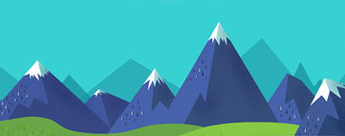


 苏公网安备32058202011582号
苏公网安备32058202011582号